Kako popraviti Nimate dovoljenja za shranjevanje na to mesto v sistemu Windows

Ko Windows prikaže napako »Nimate dovoljenja za shranjevanje na tem mestu«, vam to prepreči shranjevanje datotek v želene mape.

Statični naslov IP je naslov IP , ki je ročno konfiguriran za napravo, v nasprotju z naslovom, dodeljenim prek strežnika DHCP . Imenuje se "statičen" naslov, ker se ne spreminja. To je ravno nasprotno od dinamičnih naslovov IP – naslovov, ki se lahko spreminjajo.
Usmerjevalnike, telefone, tablice, namizne računalnike, prenosne računalnike in vse druge naprave, ki uporabljajo naslove IP, je mogoče konfigurirati tako, da imajo statični naslov IP. To lahko storite prek naprave, ki zagotavlja naslov IP (na primer usmerjevalnik) ali z ročnim vnosom naslova IP v napravo iz same naprave.
Statični naslovi IP se včasih imenujejo fiksni naslovi IP ali namenski naslovi IP.
Več o statičnih naslovih IP

Drug način razmišljanja o statičnem naslovu IP je, da si ga predstavljate kot e-poštni naslov ali fizični domači naslov. Ti naslovi se nikoli ne spremenijo in zelo olajšajo stik z nekom ali iskanje.
Podobno je statični naslov IP uporaben, če doma gostite spletno stran, imate v omrežju datotečni strežnik ali uporabljate omrežno povezan tiskalnik, posredovanje vrat na določeno napravo ali uporabljate omrežno povezan tiskalnik . tiskalniški strežnik ali če uporabljate program za oddaljeni dostop. Ker se statični naslov IP nikoli ne spremeni, druge naprave vedno natančno vedo, kako vzpostaviti stik z napravo, ki uporablja takšen statični naslov.
Denimo, da nastavite statični naslov IP za enega od računalnikov v domačem omrežju. Ko ima računalnik povezan določen naslov, lahko nastavite svoj usmerjevalnik tako, da določene zahteve vedno posreduje neposredno temu računalniku, na primer zahteve FTP, če računalnik deli datoteke prek FTP.
Na primer, neuporaba statičnega naslova IP (tj. uporaba dinamičnega naslova IP, ki se spreminja) postane težava, če gostite spletno mesto, saj morate z vsakim novim naslovom IP, ki ga prejme računalnik, spremeniti nastavitve usmerjevalnika, da posreduje zahteve na ta novi naslov. Če preskočite ta korak, nihče ne more dostopati do vašega spletnega mesta, ker usmerjevalnik ne ve, katera naprava v vašem omrežju služi spletnemu mestu.
Drug primer statičnih naslovov IP pri delu so strežniki DNS . Strežniki DNS uporabljajo statične naslove IP, tako da vaše naprave vedno vedo, kako se z njimi povezati. Če se pogosto spreminjajo, morate te strežnike DNS redno konfigurirati na usmerjevalniku ali računalniku, da boste še naprej uporabljali internet kot običajno.
Statični naslovi IP so uporabni tudi, ko ime domene naprave ni dostopno. Na primer, računalnik, povezan z datotečnim strežnikom v omrežju v službi, lahko nastavite tako, da se vedno poveže s strežnikom z uporabo statičnega naslova IP namesto njegovega imena. Tudi če strežnik DNS ne deluje pravilno, lahko računalniki še vedno dostopajo do datotečnega strežnika, ker bodo komunicirali neposredno z datotečnim strežnikom prek naslova IP.
Z aplikacijami za oddaljeni dostop, kot je oddaljeno namizje Windows , ki uporabljajo statični naslov IP, pomeni, da lahko vedno dostopate do tega računalnika z istim naslovom. Uporaba spremenjenega naslova IP bo spet zahtevala, da vedno veste, kaj se je spremenilo, tako da lahko uporabite novi naslov za oddaljene povezave.
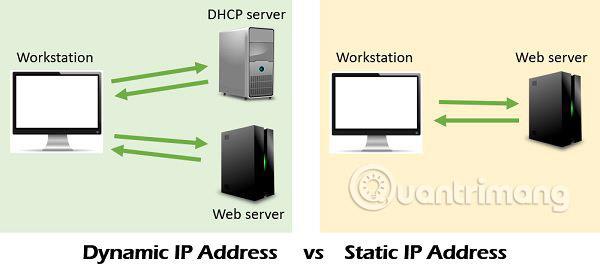
Nasprotje statičnega naslova IP, ki se ne spreminja, je dinamični naslov IP, ki se spreminja. Dinamični naslov IP je samo navaden naslov, kot statični IP, vendar ni trajno vezan na nobeno specifično napravo. Namesto tega se uporabljajo za določeno časovno obdobje in se nato vrnejo v skupino naslovov, da jih lahko uporabljajo druge naprave.
To je eden od razlogov, zakaj so dinamični naslovi IP tako uporabni. Če ponudnik internetnih storitev uporablja statične naslove IP za vse svoje stranke, to pomeni, da bo stalno na voljo omejena ponudba naslovov za nove stranke. Dinamični naslovi omogočajo ponovno uporabo naslovov IP, ko niso v uporabi drugje, kar omogoča dostop do interneta več napravam kot običajno.
Statični naslovi IP omejujejo čas nedelovanja. Ko dinamični naslov prejme nov naslov IP, se bodo vsi uporabniki, povezani s trenutnim naslovom, zagnali iz povezave in morajo počakati, da najdejo nov naslov. To ne bi bilo pametno storiti, če strežnik gosti spletno mesto, storitev za skupno rabo datotek ali spletno video igro. Vse to običajno zahteva stalno aktivne povezave.
Javni naslov IP, dodeljen usmerjevalnikom večine domačih in poslovnih uporabnikov, je dinamični naslov IP. Večja podjetja se običajno ne povezujejo z internetom prek dinamičnih naslovov IP; namesto tega imajo ta podjetja dodeljene statične naslove IP, ki se ne spreminjajo.
Glavna pomanjkljivost, ki jo prinašajo statični naslovi IP v primerjavi z dinamičnimi naslovi, je, da morate naprave konfigurirati ročno. Zgornji primeri vključujejo domači spletni strežnik in programe za oddaljeni dostop, ki od vas zahtevajo, da ne samo nastavite napravo z naslovom IP, ampak tudi pravilno konfigurirate usmerjevalnik za komunikacijo s tem naslovom.
To vsekakor zahteva več dela kot preprosto priključitev usmerjevalnika in omogočanje oddajanja dinamičnih naslovov IP prek DHCP.
Poleg tega, če svoji napravi dodelite naslov IP, na primer 192.168.1.110, vendar se nato premaknete v drugo omrežje, ki ponuja samo naslove 10.XXX , se ne boste mogli povezati s svojim statičnim naslovom IP in boste morali znova konfigurirati naprava namesto tega uporablja DHCP (ali izberite statični IP, ki deluje s tem novim omrežjem).
Varnost je še ena slabost pri uporabi statičnih naslovov IP. Naslov, ki se nikoli ne spremeni, daje hekerjem daljše obdobje za iskanje ranljivosti v omrežju naprave. Uporaba dinamično spreminjajočega se naslova IP bi od napadalca zahtevala, da spremeni način komunikacije z napravo.
Koraki za konfiguracijo statičnega naslova IP v sistemu Windows so precej podobni od Windows 10 do Windows XP . Za podrobnejše informacije glejte članek: Kako dodeliti statični naslov IP v sistemih Windows 7, 8, 10, XP ali Vista .
Nekateri usmerjevalniki vam omogočajo, da "rezervirate" naslov IP za določene naprave, povezane v omrežje. To običajno poteka prek rezervacije DHCP in deluje tako, da združi naslov IP z naslovom MAC , tako da vsakič, ko določena naprava zahteva naslov IP, ji usmerjevalnik dodeli naslov, ki ste mu ga dali. izberite povezavo s tem naslovom MAC .
Več o uporabi rezervacije DHCP lahko izveste na spletnem mestu proizvajalca usmerjevalnika.
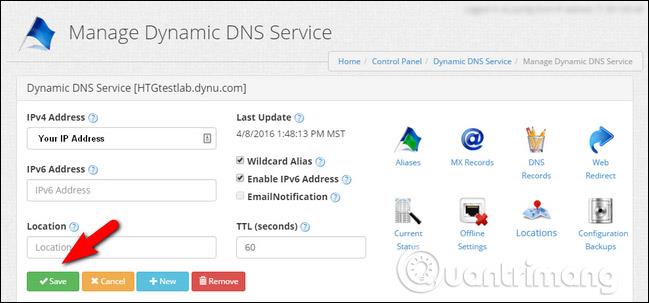
Uporaba statičnega naslova IP za domače omrežje vas bo stala več kot pridobitev običajnega dinamičnega naslova IP. Namesto plačila za statični naslov lahko uporabite dinamično storitev DNS.
Storitev Dynamic DNS vam omogoča, da svoj dinamični, spreminjajoči se naslov IP povežete z nespremenljivim imenom gostitelja. Ta storitev je podobna lastnemu statičnemu naslovu IP, vendar brez dodatnih stroškov, ki jih plačate za dinamični IP.
No-IP je primer brezplačne dinamične storitve DNS. Preprosto prenesite aplikacijo za posodabljanje DNS, ki vedno preusmeri ime gostitelja po vaši izbiri, da ga povežete z vašim trenutnim naslovom IP. To pomeni, da če imate dinamičen naslov IP, lahko še vedno dostopate do svojega omrežja z istim imenom gostitelja.
Dinamična storitev DNS je uporabna, če morate dostopati do domačega omrežja prek programa za oddaljeni dostop, vendar ne želite plačati preveč za statični naslov IP. Podobno lahko gostite svoje spletno mesto doma in uporabite dinamični DNS, da zagotovite, da imajo vaši obiskovalci vedno dostop do njega.
ChangeIP.com in DNSdynamic.org sta dve brezplačni dinamični storitvi DNS, ki ju lahko upoštevate.
V notranjem omrežju, na primer v domu ali podjetju, kjer uporabljate zasebne naslove IP , je verjetno večina naprav konfiguriranih za DHCP in zato uporabljajo dinamične naslove IP.
Če pa DHCP ni omogočen in ste konfigurirali lastne podatke o omrežju, uporabljate statični naslov IP.
Poglej več:
Ko Windows prikaže napako »Nimate dovoljenja za shranjevanje na tem mestu«, vam to prepreči shranjevanje datotek v želene mape.
Syslog Server je pomemben del arzenala skrbnika IT, zlasti ko gre za upravljanje dnevnikov dogodkov na centralizirani lokaciji.
Napaka 524: Prišlo je do časovne omejitve je statusna koda HTTP, specifična za Cloudflare, ki označuje, da je bila povezava s strežnikom zaprta zaradi časovne omejitve.
Koda napake 0x80070570 je običajno sporočilo o napaki v računalnikih, prenosnikih in tabličnih računalnikih z operacijskim sistemom Windows 10. Vendar se pojavi tudi v računalnikih z operacijskim sistemom Windows 8.1, Windows 8, Windows 7 ali starejšimi.
Napaka modrega zaslona smrti BSOD PAGE_FAULT_IN_NONPAGED_AREA ali STOP 0x00000050 je napaka, ki se pogosto pojavi po namestitvi gonilnika strojne naprave ali po namestitvi ali posodobitvi nove programske opreme in v nekaterih primerih je vzrok napaka zaradi poškodovane particije NTFS.
Notranja napaka razporejevalnika videa je tudi smrtonosna napaka modrega zaslona, ta napaka se pogosto pojavi v sistemih Windows 10 in Windows 8.1. Ta članek vam bo pokazal nekaj načinov za odpravo te napake.
Če želite, da se Windows 10 zažene hitreje in skrajša čas zagona, so spodaj navedeni koraki, ki jih morate upoštevati, da odstranite Epic iz zagona sistema Windows in preprečite, da bi se Epic Launcher zagnal z Windows 10.
Datotek ne smete shranjevati na namizju. Obstajajo boljši načini za shranjevanje računalniških datotek in vzdrževanje urejenega namizja. Naslednji članek vam bo pokazal učinkovitejša mesta za shranjevanje datotek v sistemu Windows 10.
Ne glede na razlog boste včasih morali prilagoditi svetlost zaslona, da bo ustrezala različnim svetlobnim pogojem in namenom. Če morate opazovati podrobnosti slike ali gledati film, morate povečati svetlost. Nasprotno pa boste morda želeli zmanjšati svetlost, da zaščitite baterijo prenosnika.
Ali se vaš računalnik naključno zbudi in prikaže okno z napisom »Preverjanje posodobitev«? Običajno je to posledica programa MoUSOCoreWorker.exe - Microsoftove naloge, ki pomaga usklajevati namestitev posodobitev sistema Windows.








